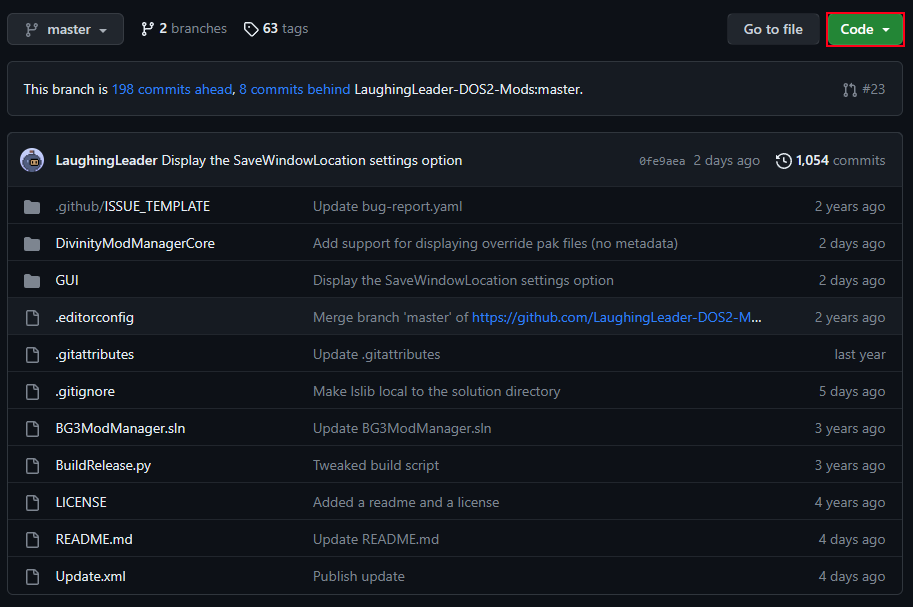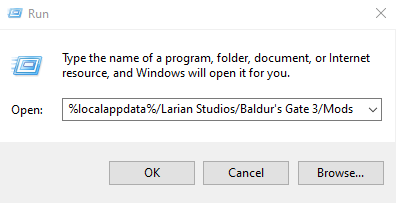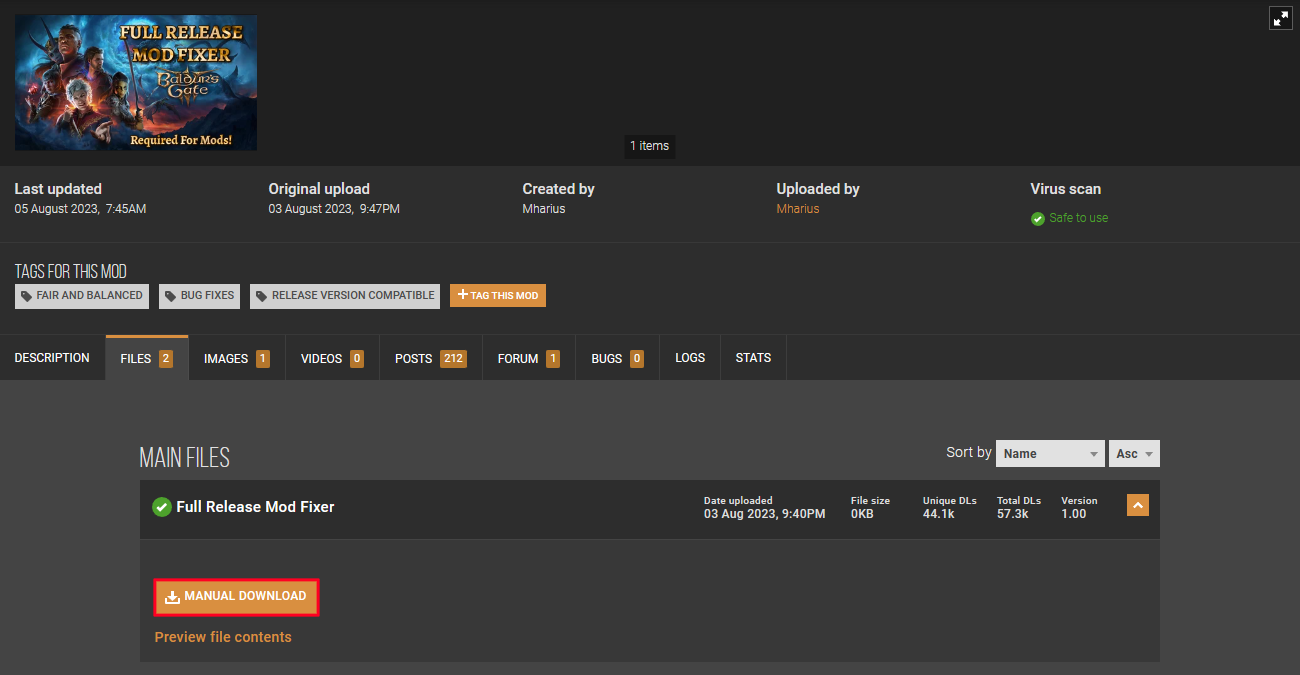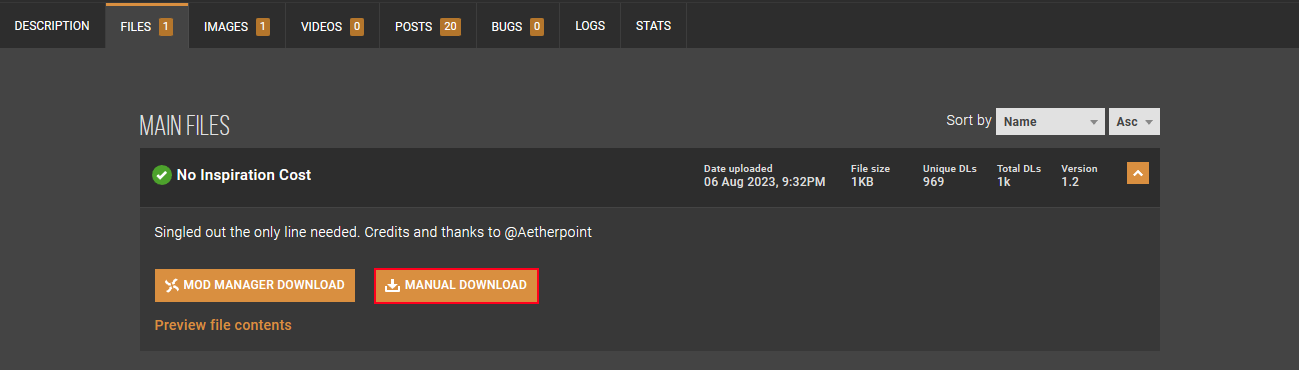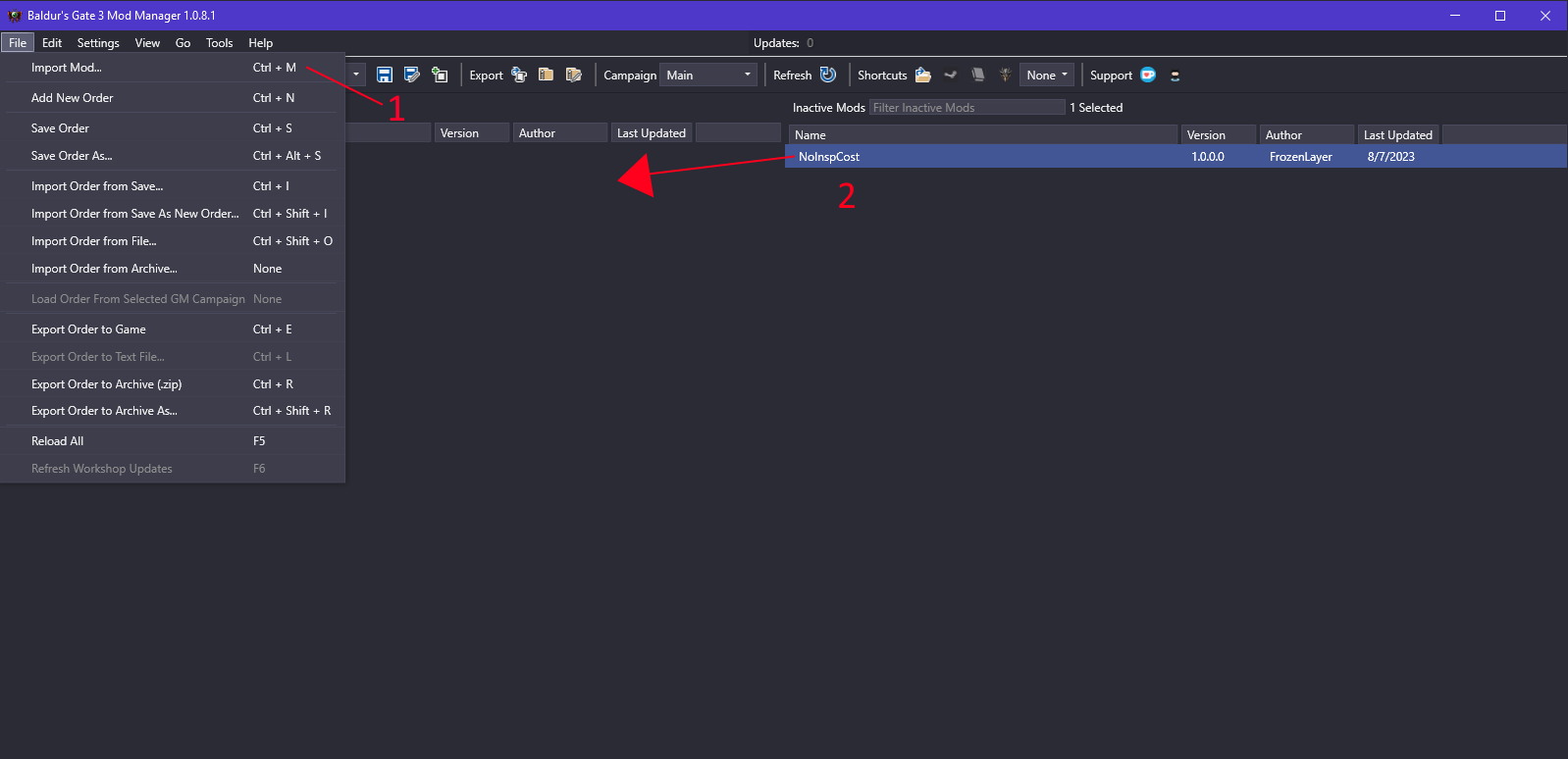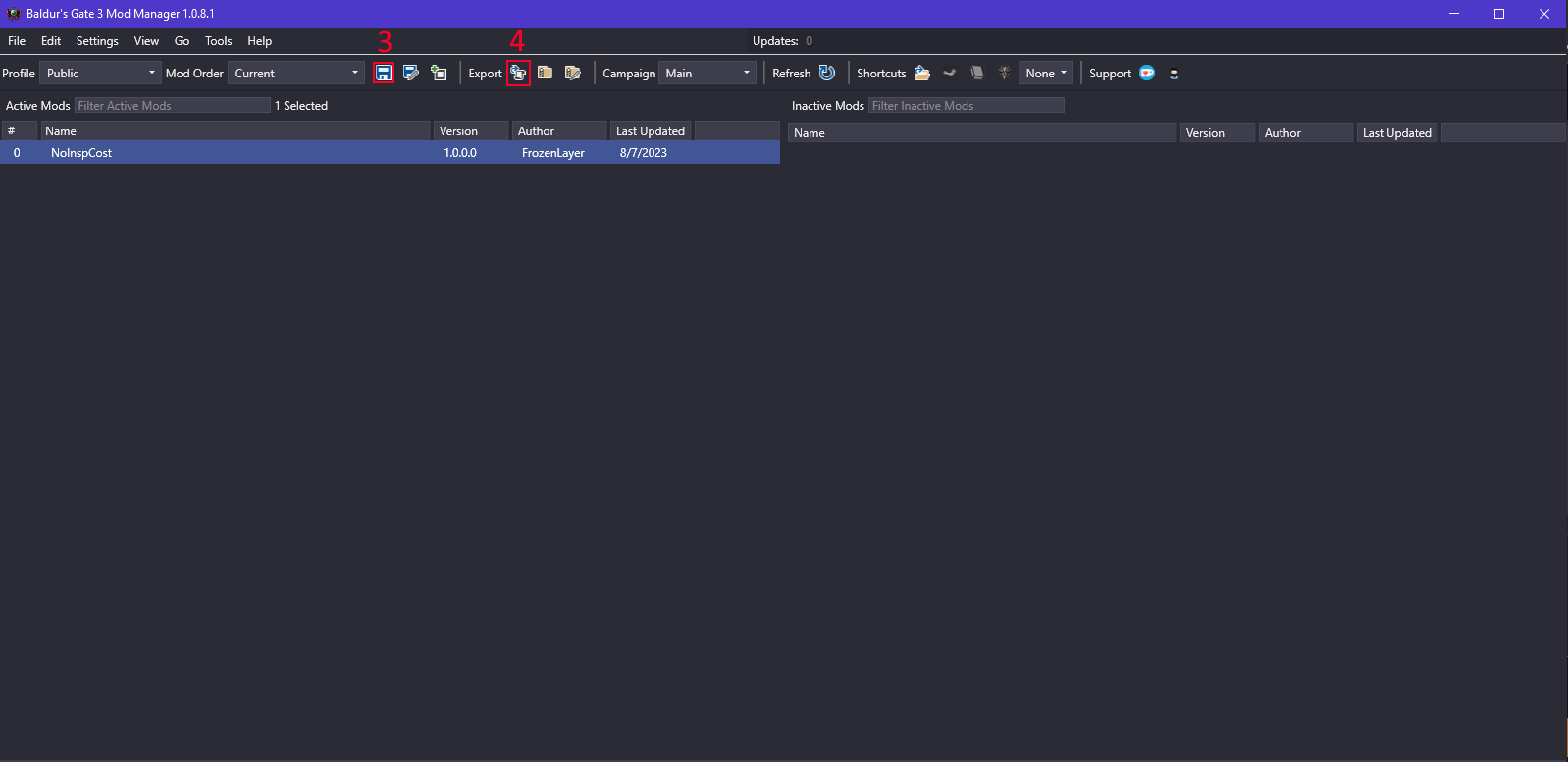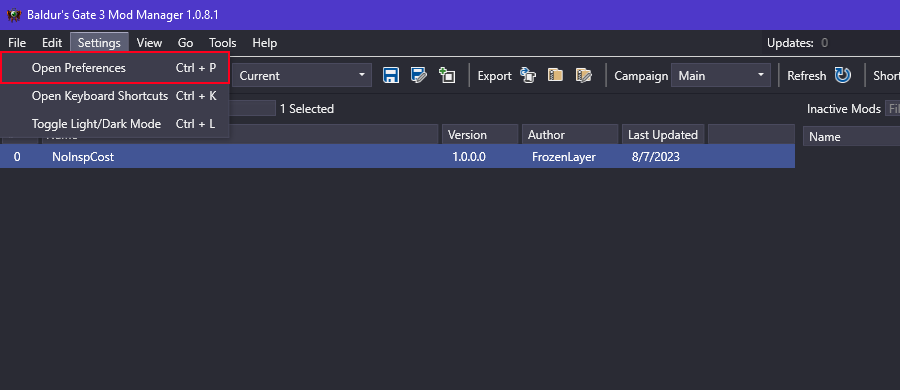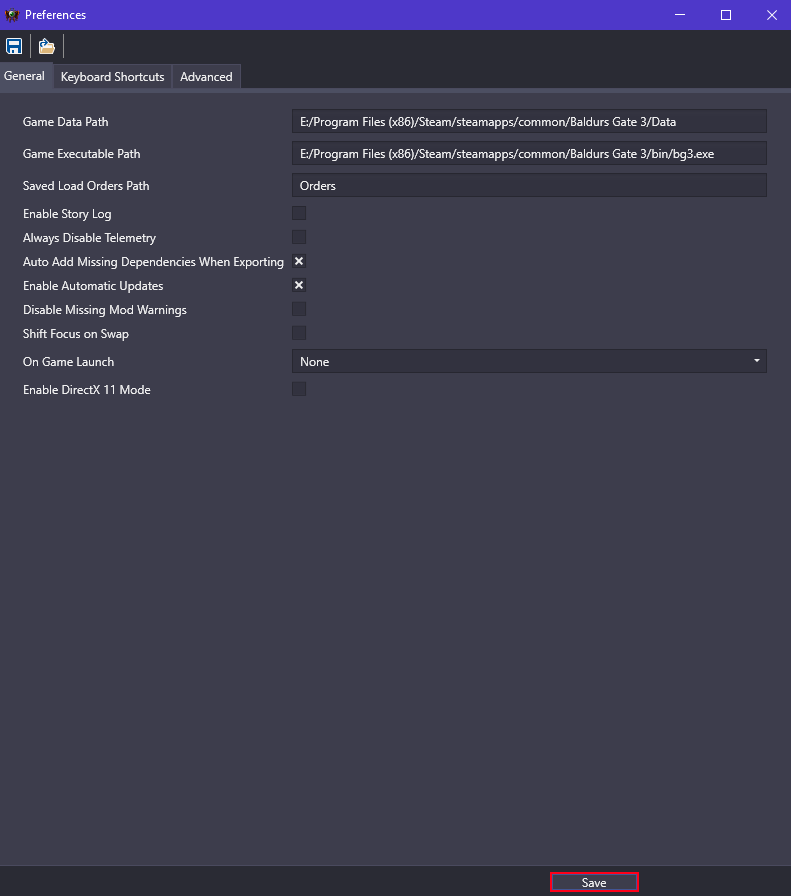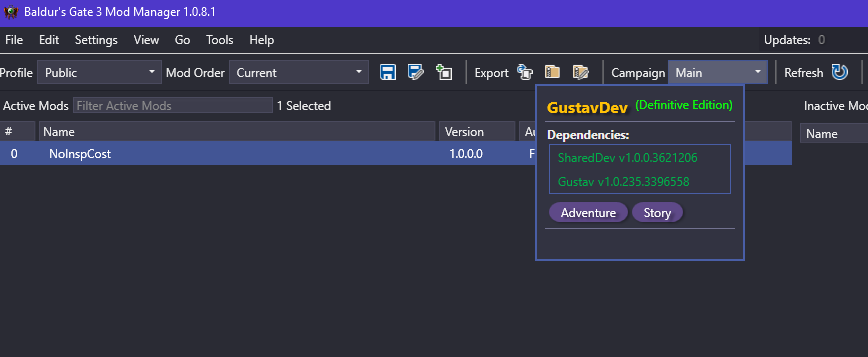A quick guide on how to manually install mods using LaughingLeader’s Mod Manager Follow whatever directions the mod author includes, this is just a general guide on how to install most mods without using Vortex.
Download the Mod Manager and Extract the ZIP
Link to Mod Manager download.
Follow the link to LaughingLeader’s BG3ModManager and download the latest release or click the green ‘Code’ button and download the ZIP (Does not matter which)
You can extract the ZIP anywhere, just know where the BG3ModManager.exe is
Locate the Mods folder
Baldur’s Gate 3’s Mod folder is located at ‘C:\Users\(Your PC’s Username\AppData\Local\Larian Studios\Baldur’s Gate 3\Mods’
Alternatively, You can use the Windows Key + R combination to startup “Run” and then copy and paste “%localappdata%/Larian Studios/Baldur’s Gate 3/Mods” without quotations.
As shown,
Install the Full Release Mod Fixer (Required for mods to work)
Download the file and put it into the Baldur’s Gate 3 Mods folder.
Link to Mod Fixer download.
Find the Mod(s) to Install
As an example I will be using No Inspiration Cost.
Go to the Files tab of whatever mod(s) you want to install and click on the ‘Manual Download’ button
Open the BG3 Mod Manager
1. Click on the ‘File’ tab or press Ctrl + M and select the mod(s) you are installing
2. Then drag the mod(s) to the left ‘Active Mods’ section
Mod Manager Continued…
Once the mod(s) are in the ‘Active Mods’ section
3. Click on ‘Save Load Order to File’
4. Finally, click on ‘Export Order to Game’
Troubleshooting
Some BG3 Mod Manager issues involve the program not automatically locating the files it needs to thus failing to install correctly.
Open your BG3ModManager.exe
Locate ‘Settings’ at the top and select ‘Open Preferences’ or press Ctrl + P
In the ‘General’ tab of the ‘Preferences’ window you will see ‘Game Data Path’
If installed on steam, the path to the Data file is
E:/Program Files (x86)/Steam/steamapps/common/Baldurs Gate 3/Data
Verify that this path is correct for your system and change the file location or drive label if necessary.
Next, you will see the ‘Game Executable Path’
If installed on steam, the path to the executable is
E:/Program Files (x86)/Steam/steamapps/common/Baldurs Gate 3/bin/bg3.exe
Verify that this path is correct for your system and change the file location or drive label if necessary.
After you have verified all the pathing is correct, click on ‘Save’ at the bottom of preferences
Example of correct pathing and location of ‘Save’ button
Finally, close out of BG3ModManager entirely. When reopening, it should load and at the top of the program the ‘Main’ menu at the top should say GustavDev and show it’s dependencies. As shown,